Az After Effects Keylight beépülő modulja tisztázza a felvétel hátterét. Így használhatja a Keylight beépülő modult az After Effectsben .

A zöld vagy kék képernyő hátterének létrehozása az After Effectsben egyszerűbbé válik, ha ismeri a beépített Keylight beépülő modul legfontosabb beállításait.
A bővítmény által kínált beállítások száma elsőre elsöprő lehet. De ha megismeri a pontos funkciójukat, a folyamat sokkal egyszerűbb lesz.
A Keylight beépülő modul használata az After Effectsben
Indítsa el a Fényképezőgépben
Mielőtt elkezdenénk, fontos megjegyezni, hogy még a Keylight beállítások apró módosításai ellenére is változni fog az eredmény, ha a jelenet nem készül megfelelően.
Rendszerint ügyeljen arra, hogy a téma a lehető legnagyobb mértékben elkülönüljön a háttértől. Ezenkívül a jelenet egyenletesen van megvilágítva, és a téma ruházati színe nem egyezik a háttérszínnel.
A fényerő beállításaival kerülje az árnyékokat a téma mögött. Ha a téma mögötti zöld képernyőn ráncokat vagy torzulásokat lát a beírás után, simítsa ki, ha keretes hátteret használ.

Ha ismeri a fényképezőgép speciális beállításait, ügyeljen arra, hogy gyors zársebességet használjon az elmosódás eltávolításához. Ezenkívül alkalmazzon magasabb f-stopot, hogy jobban elmossák a téma mögötti kék hátteret, és fókuszba állítsa őket.
Ha elégedett a felvételével, ideje elkezdeni a kulcsolást.
Használja a Keylight beépülő modult
Ha nincs gyakorlati felvétele, használhatja a jogdíjmentes stockfelvételeket online. Ez a cikk példát mutat be egy zöld háttér mögötti témáról.
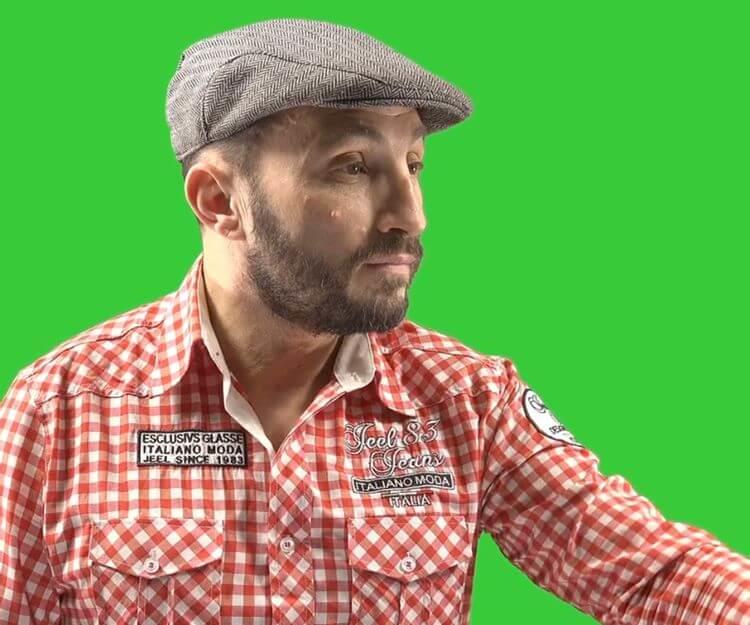
Ez a jelenet jól készült, és megfelel a fent említett követelményeknek, beleértve az egyenletes fényerőt, az árnyékolást, valamint a téma és a háttér egyértelmű megkülönböztetését. Ez simábbá teszi a kulcsolási folyamatot.
Miután importálta a kijelölő klipet az After Effectsbe , és létrehozott egy új elemet, ideje hozzáadni a Keylight beépülő modult. Bármely effektust megtalálja az Effektusok és előbeállítások panelen, a Kulcsozás almappában .

Csak kattintson és húzza az effektust a jelenetre az alkalmazáshoz. Az Effektusvezérlők panelen számos beállítást módosíthat különböző paraméterekkel.
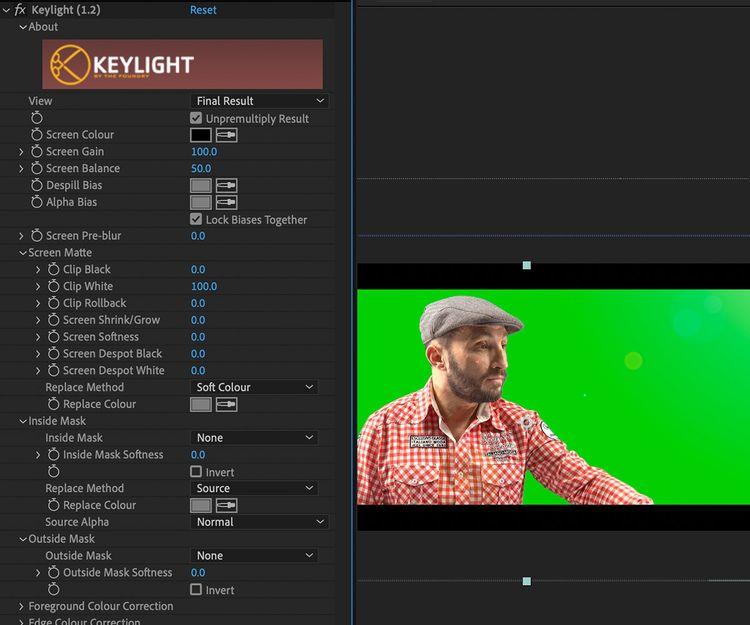
A jelenet kulcsa
A hatás első alkalmazásakor semmi sem történik. Ez azért van, mert a kulcsszín nincs kiválasztva. A színt a Képernyőszín beállításoknál a Pipetta eszközzel választhatja ki .
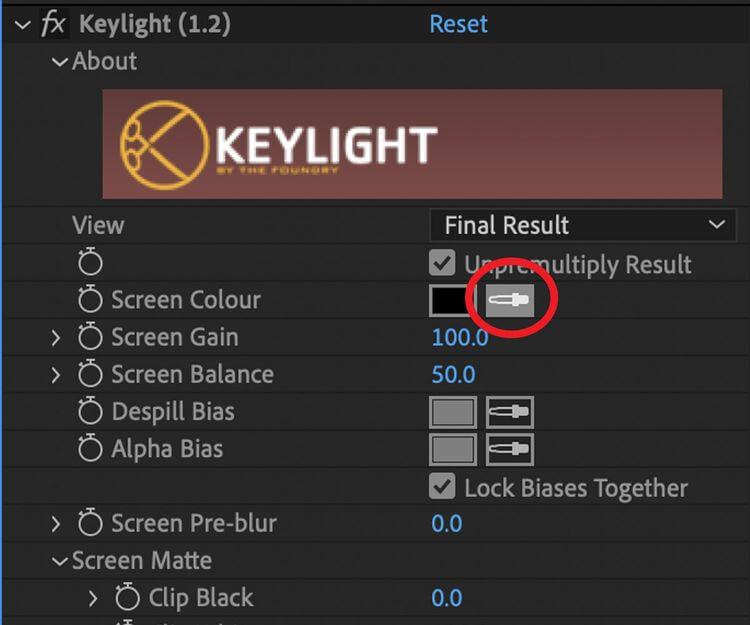
Válassza ki az áthelyezni kívánt háttérszínt. Itt van a zöld háttér a téma mögött. Kattintson rá a Pipetta eszközzel , és eltűnik.
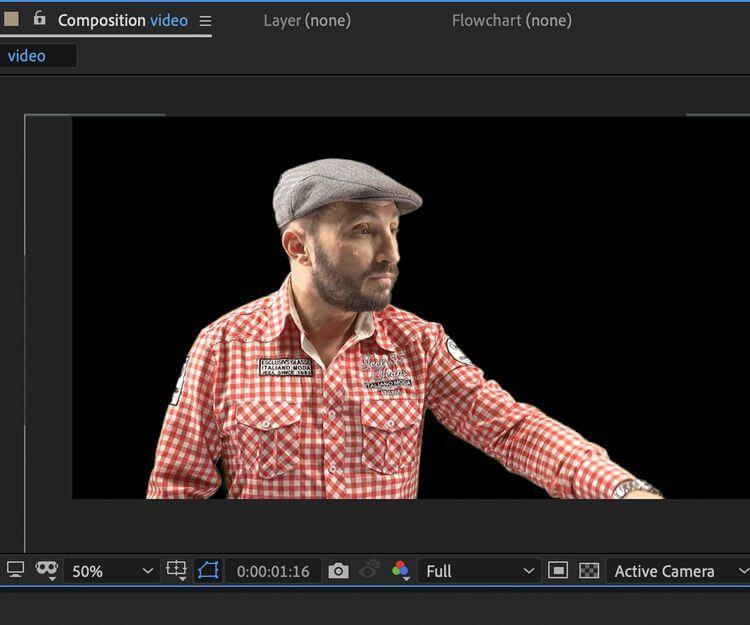
A kezdeti eredmények az ígéretek szerint alakultak - a szélek teljesen tisztának tűntek, és a kék szín eltűnt. Fekete háttér alatt azonban könnyen lemaradhatunk a zöld képernyő fennmaradó részleteiről és árnyékairól.
A jobb kulcsolt képminőség érdekében, mielőtt háttérképet adna hozzá, próbálja meg a kulcsolt jelenetet egy fehér alakzatrétegen megtekinteni. Kiemeljen minden fontos részletet, amelyet el kell távolítani.

Fehér alapon az eredmények még mindig nagyszerűek, bár egyes élek kissé elmosódnak és elszíneződtek a kék háttértől. Itt használhatja a Keylight csúszkáját, hogy tisztább eredményt hozzon létre.
Módosítsa a beállításokat a Keylightban
A Keylight paramétereinek és beállításainak megismerése segít beállítani a fotók billentyűkódját, és elhárítani a problémákat.
- Képernyő színe: matt réteget hoz létre a háttérkép fő színével.
- Despill Bias : Lehetővé teszi a „vérzések” kompenzálását – ahol a háttér visszaverődik a témáról, különösen a bőrtónusoknál és a hajszélek környékén.
- Alpha Bias : Teszteli és ellensúlyozza a színegyensúlytalanságból adódó hibákat a Despill Bias funkcióban történő leválasztáskor.
- Képernyőerősítés : Azt szabályozza, hogy mennyi kéket távolítson el. Minél magasabb a kulcsérték, annál jobban eltávolítja a színt.
- Képernyőegyensúly : Javítsa ki a képernyő egyenetlen fényereje által okozott hibákat.
- Screen Pre-Blur : Kisimítja a hibákat vagy problémákat a kulcsolt jelenet szélein. Az alkalmazott elmosódás mértékét is beállítja.
- Clip White & Clip Black : A Clip White beállításával csökkenthető az átlátszó és átlátszó téma hibák. A Clip Black szinte ennek az ellenkezője. Csökkenti a témahibákat és a háttérben megjelenő előtér-elemeket.
- Klip visszagörgetése : Ha a képernyő széleit törli vagy túlbillentyűzi, ez a beállítás visszaállíthatja azokat.
- Screen Shrink/Grow ( Képernyőzsugorítás/növekedés) : Beállítja a fedőréteg és az élek méretét.
- Screen Despot Black/White : Lehetővé teszi, hogy eltávolítsa azokat a foltokat, amelyek néha megjelennek egy jelenet beírása közben.
- Előtér/szél színkorrekció : Ez lehetővé teszi a kulcsfontosságú téma fényerejének, telítettségének és árnyalatának beállítását.
Gyakoroljon a Keylight segítségével
A példában azt látjuk, hogy a téma lezárása után még mindig vannak elmosódott szélek a kék háttérben, amelyek az ing körül jelennek meg. A hiba kijavításához használja a Képernyőzsugor beállítást. Azonban nem kell túl nagy korrekciót alkalmaznia, mert kivághat részleteket a fő témában. Ennek elkerülése érdekében állítsa a Screen Shrink-t -2 értékre .
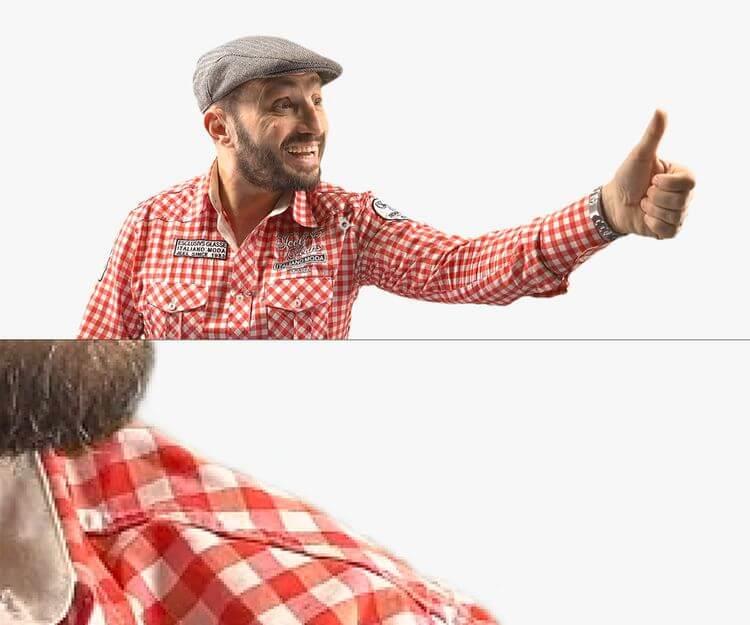
Most minden sokkal rendezettebbnek tűnik. A kulcsolt jelenet lejátszása után az elmosódott szélek többé nem jelennek meg.
Most próbálja meg elhelyezni a tárgyat egy új helyre, például egy szupermarket polcára.
Amint látja, minden él éles, de még mindig azt mutatja, hogy ez egy kulcsos kép. Most itt az ideje beállítani a színt és a fényerőt, hogy a téma természetesebb és harmonikusabb legyen a háttérrel.
A Screen Pre-Blur (Képernyő-elmosódás) beállítással egy kicsit módosíthatja is a kulcsbeállításokat, ha túl élesnek találja a széleket .
Ez a kész eredmény. A mű becsillanási és perspektivikus elmosódási effektusokkal rendelkezik, hogy természetes megjelenést biztosítson.
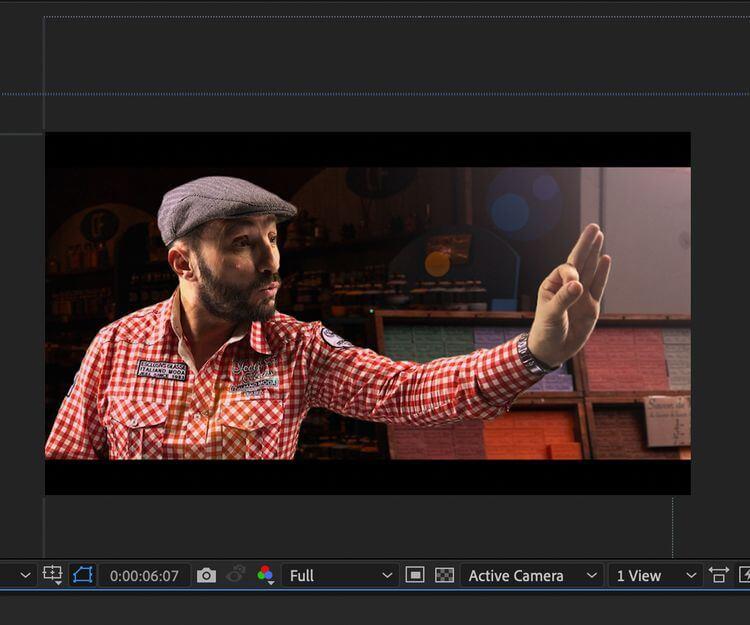
Fentebb bemutatjuk, hogyan használhatjuk az Adobe Keylight beépülő modult a felvételek előfeldolgozására. Reméljük, hogy a cikk hasznos az Ön számára.
![Hogyan lehet élő közvetítést menteni a Twitch-en? [KIFEJEZETT] Hogyan lehet élő közvetítést menteni a Twitch-en? [KIFEJEZETT]](https://img2.luckytemplates.com/resources1/c42/image-1230-1001202641171.png)


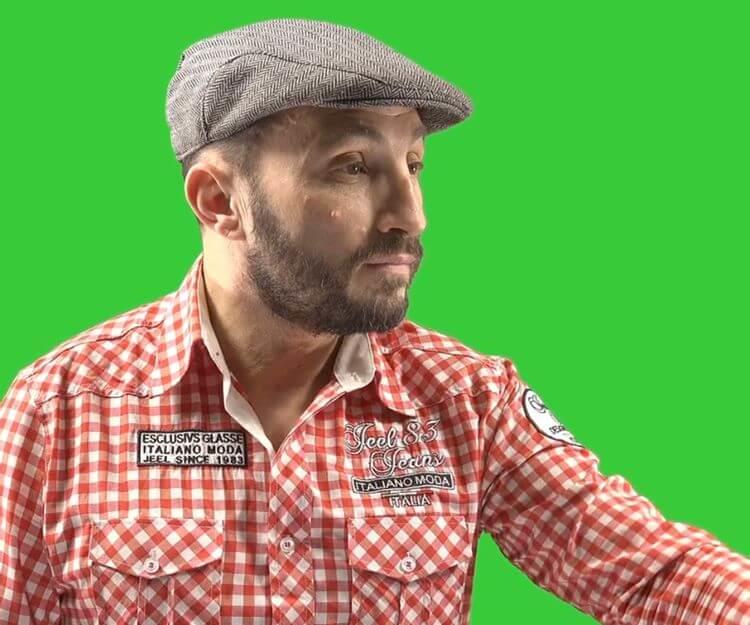

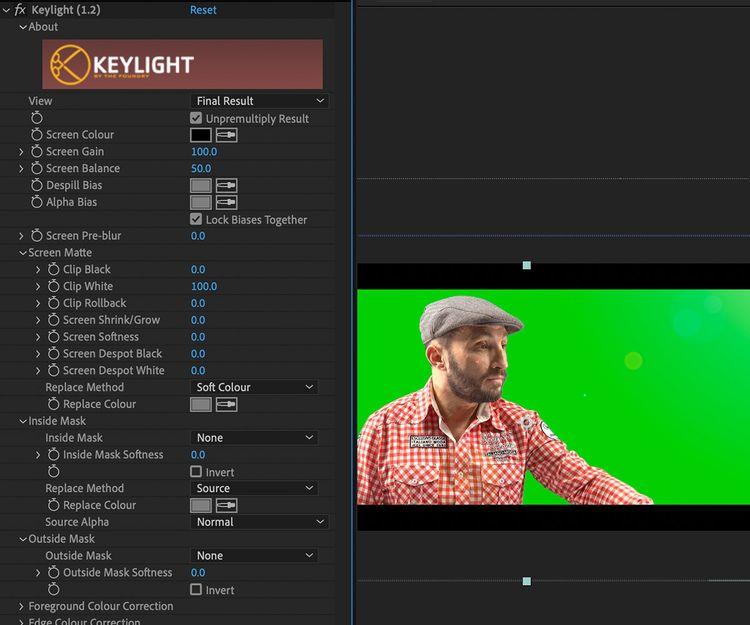
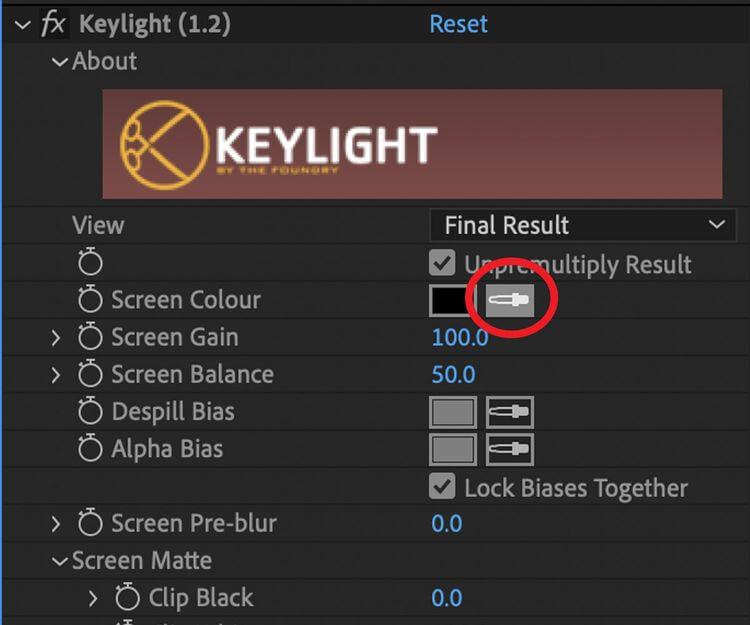
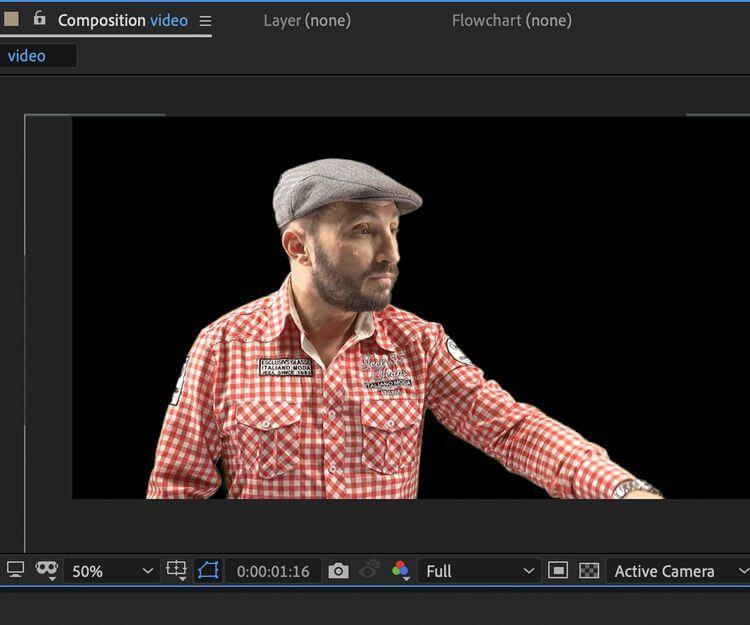

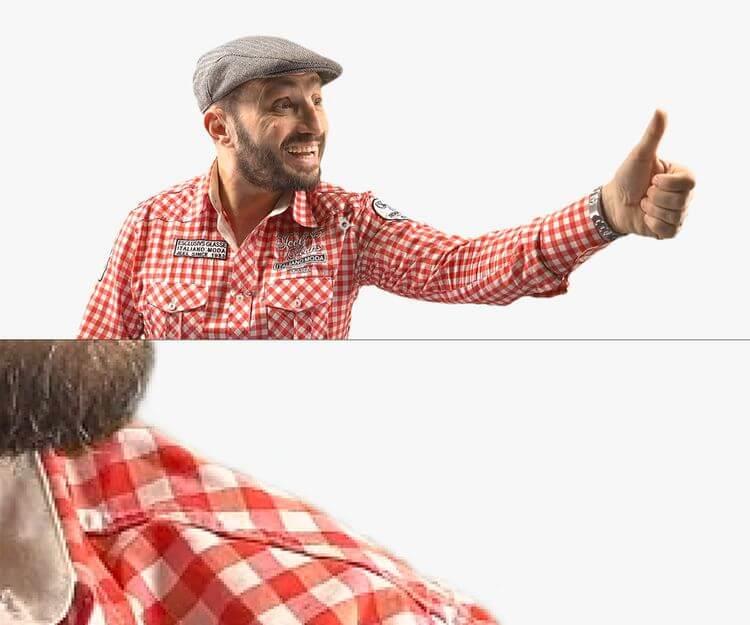
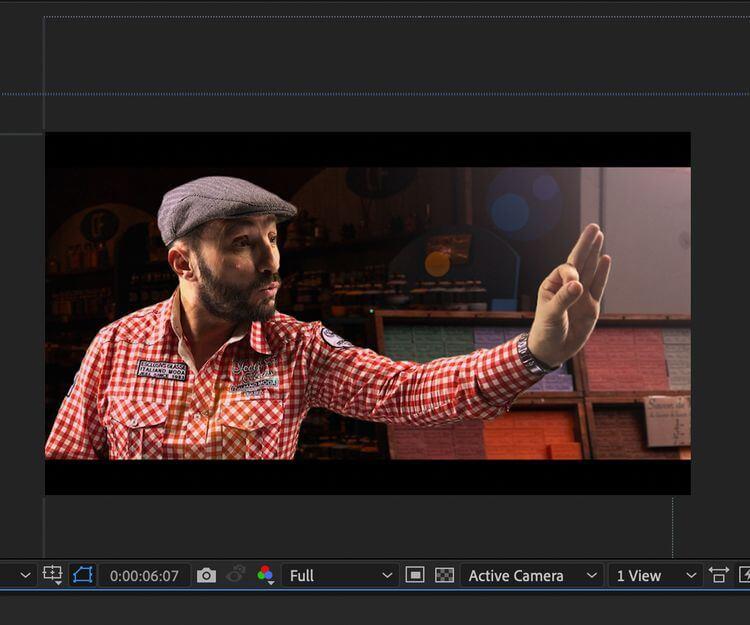


![[JAVÍTOTT] „A Windows előkészítése, ne kapcsolja ki a számítógépet” a Windows 10 rendszerben [JAVÍTOTT] „A Windows előkészítése, ne kapcsolja ki a számítógépet” a Windows 10 rendszerben](https://img2.luckytemplates.com/resources1/images2/image-6081-0408150858027.png)

![Rocket League Runtime Error javítása [lépésről lépésre] Rocket League Runtime Error javítása [lépésről lépésre]](https://img2.luckytemplates.com/resources1/images2/image-1783-0408150614929.png)



